
第一步:建立拨号宽带连接。
1、点击开始,选择设置,
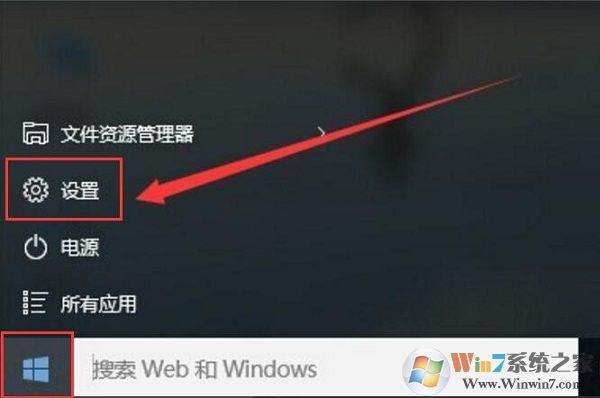
2、进入设置界面,然后选择网络和Internet,
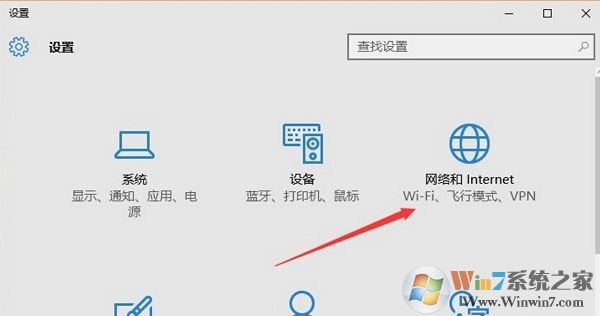
3、然胡选择以太网,然后在右边选择网络和共享中心,

4、进入网络和共享中心后,在下面选择设置新的链接或者网络,然后输入你的网络的账号密码就可以链接了,
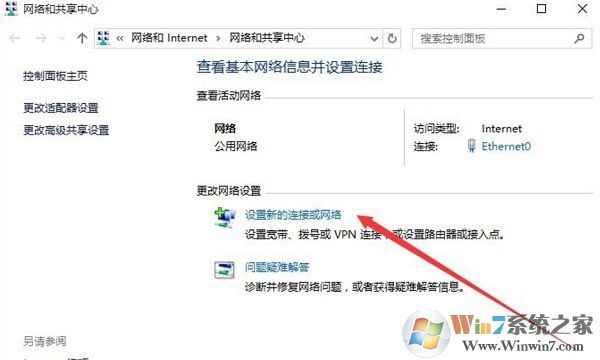
第二步:如果要拨号上网,首先设置完上面的步骤后,然后创建宽带连接快捷方式:
1、在桌面右下角的网络图标点击一下,然后选择宽带链接,
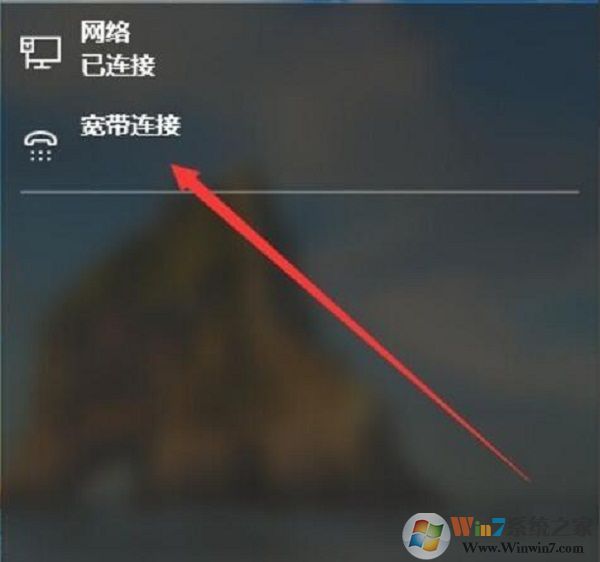
2、在左边选择拨号,然后在右边选择连接就可以上网了,
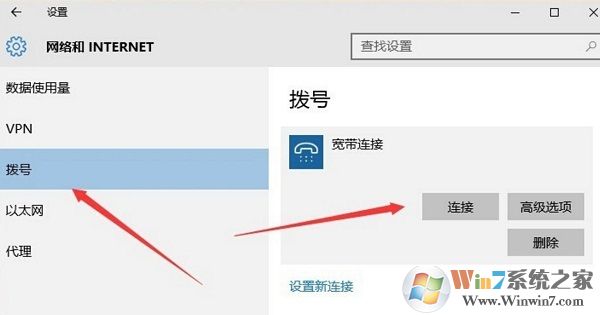
拨号上网快捷键设置方法:
1、在右下角点击网络链接,然后在弹出的窗口中选择左下角的网络设置,
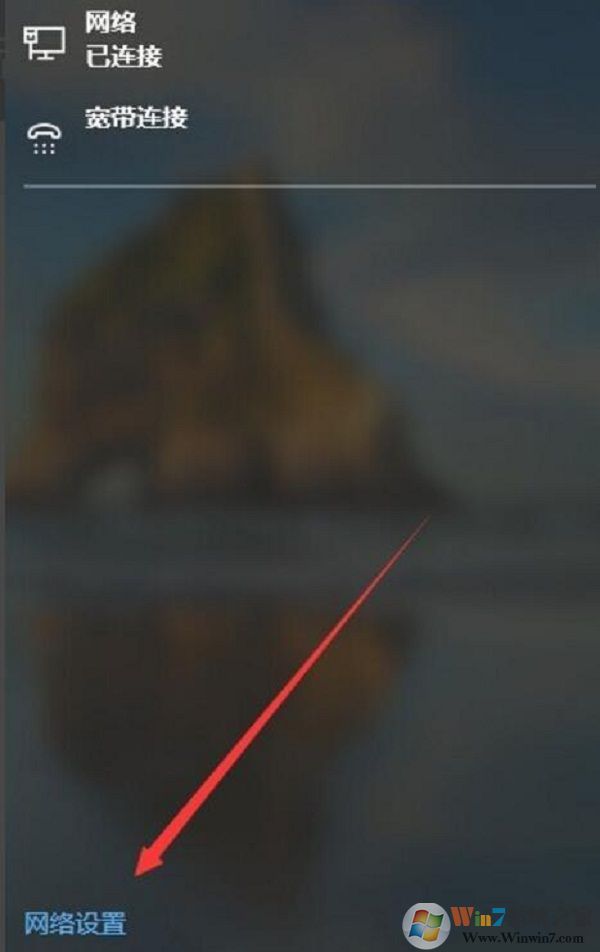
2、进入网络和Internet界面,选择左边的以太网,然后在右边选择更改适配器选项,
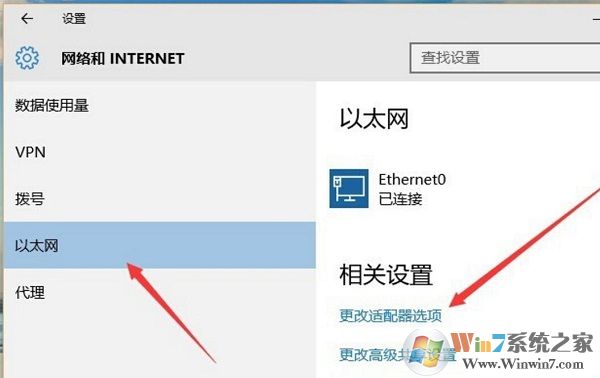
3、然后在宽带链接的图标上右击,选择创建快捷方式,
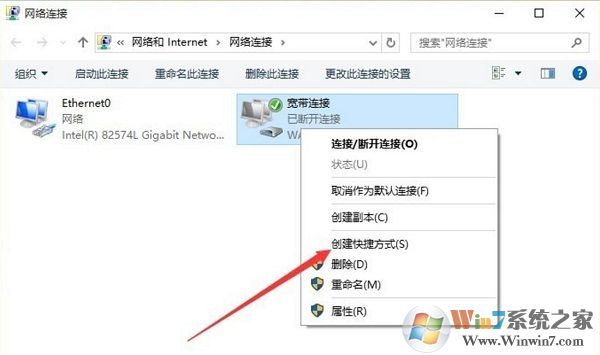
4、回到桌面就可以看到宽带链接的快捷方式了,